PPT如何制作雪花纷飞效果动画(2)
PPT如何制作雪花纷飞效果动画(2)
2017-06-03 08:25:07 /故事大全
4、再添加效果——动作路径——绘制自定义路径——曲线,从雪花处点击画出一条动作曲线,如图。在右侧设置开始于之前,如图。
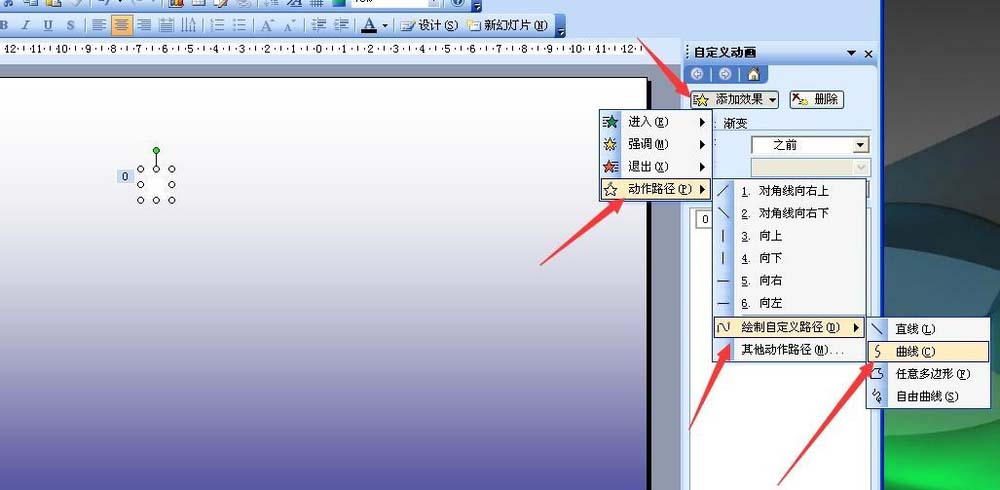
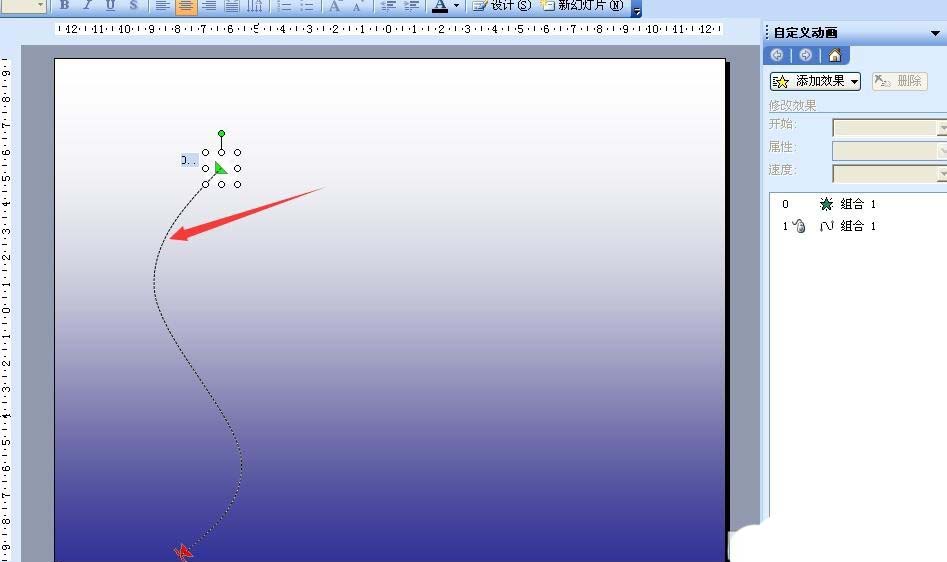
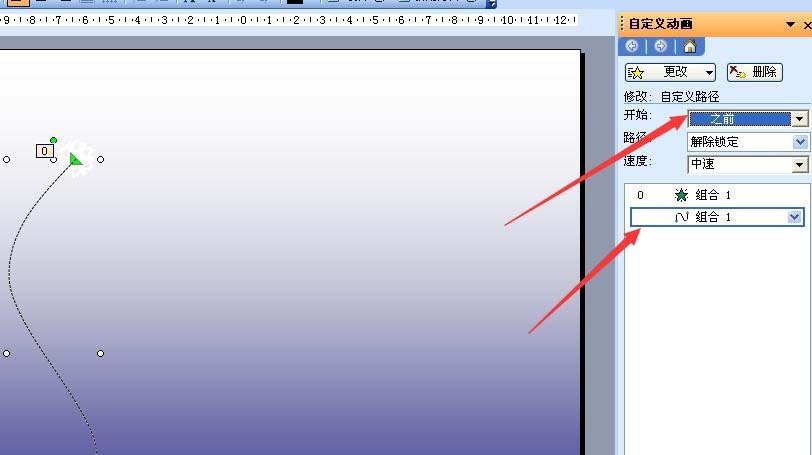
5、再添加效果——退出——渐变。右侧设置开始于之前,如图。
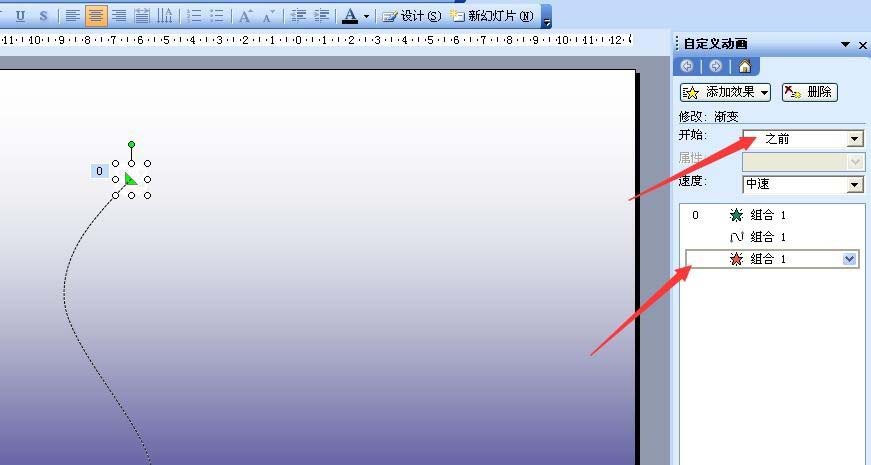
6、双击退出的动作,设置延迟1秒。如图。再把雪花复制多一些出来,分别放于不同位置,如图。
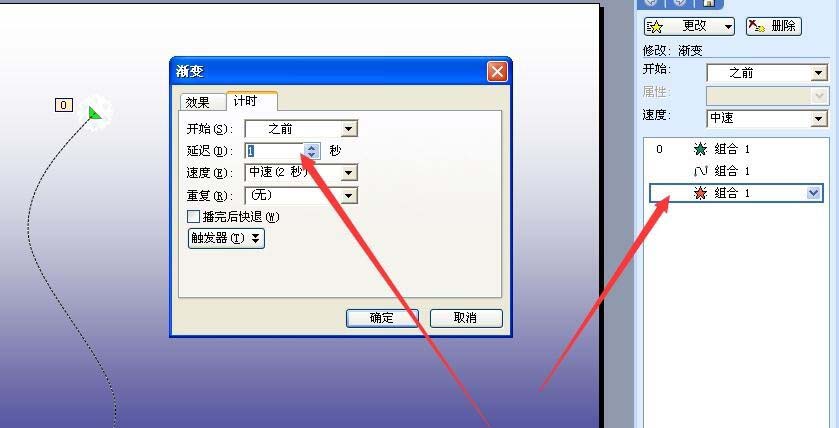
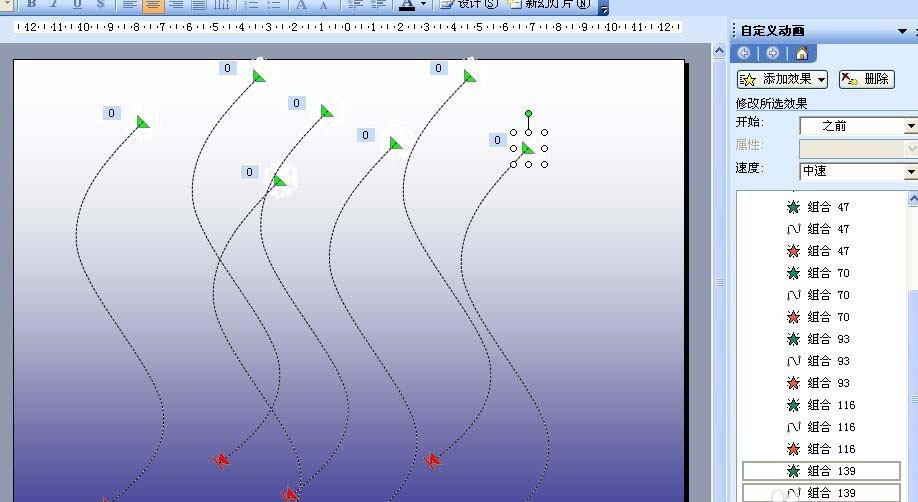
7、把一些的动作路径修改下,不要个个都相同,右击路径,点编辑顶点,如图,全部都修改好。
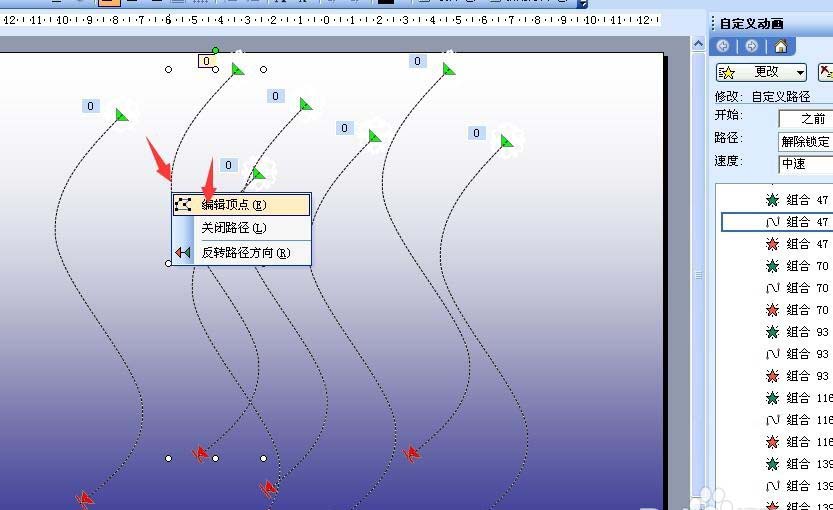
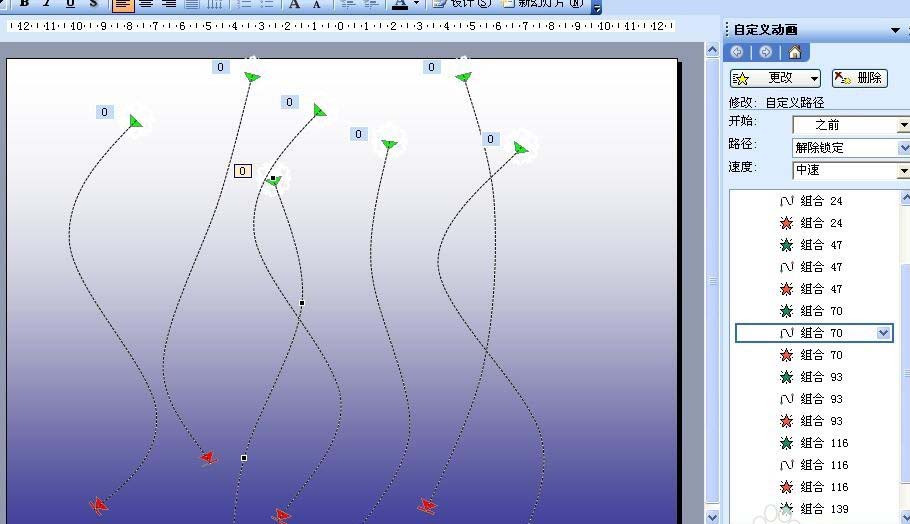
8、从第二个开始,设置各片雪花的进入延迟,有些延迟0.5秒,有些0.8,有些1,有些1.5等等,这样雪花就会不规则的飘落。
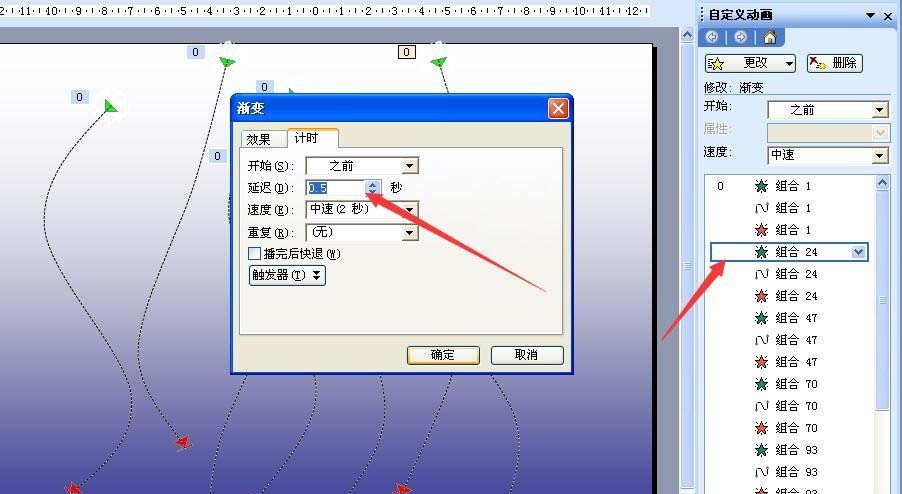
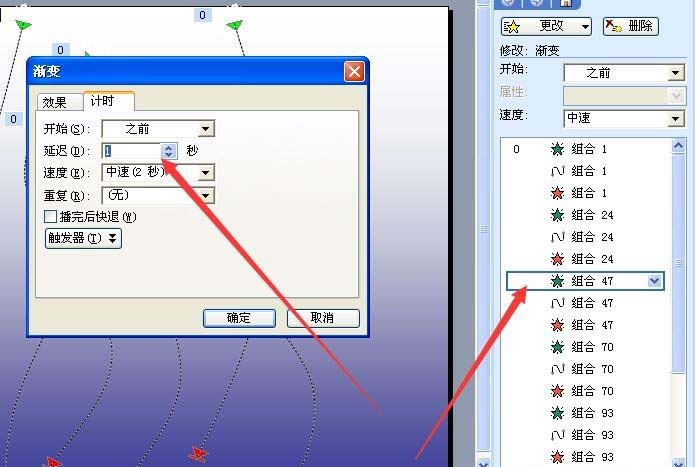
所属专题:
上一篇:怎样把word直接转换成ppt
下一篇:ppt怎么添加标题
版权所有- © 2012-2015 · 故事大全 SITEMAP站点地图 Power by flip clock online手机看故事
站点地图 Power by flip clock online